הפעל מחדש את Windows בדרך הקלה לאחר שינוי חומרה
- כאשר אתה קונה מחשב חדש עם Windows מותקן מראש, הוא מגיע עם מפתח רישיון המאפשר לך להתקין ולהפעיל את מערכת ההפעלה.
- מפתח זה קשור לעתים קרובות ל-BIOS של המחשב (מערכת קלט יציאה בסיסית) ולרכיבי לוח האם.
- כאשר תשנה את אלה, Windows לא יופעל יותר ויפסיק לפעול.

איקסהתקן על ידי לחיצה על הורד את הקובץ
תוכנה זו תתקן שגיאות מחשב נפוצות, תגן עליך מאובדן קבצים, תוכנות זדוניות, כשל חומרה ותייעל את המחשב שלך לביצועים מקסימליים. תקן בעיות במחשב והסר וירוסים כעת ב-3 שלבים פשוטים:
- הורד את Restoro PC Repair Tool שמגיע עם טכנולוגיות פטנט (פטנט זמין כאן).
- נְקִישָׁה התחל סריקה כדי למצוא בעיות של Windows שעלולות לגרום לבעיות במחשב.
- נְקִישָׁה תקן הכל כדי לתקן בעיות המשפיעות על האבטחה והביצועים של המחשב שלך.
- Restoro הורד על ידי 0 הקוראים החודש.
אם קנית לאחרונה מחשב חדש או ביצעת שינויים משמעותיים אחרים בתצורת המערכת שלך, למשל, החלפת את לוח האם; ייתכן שיהיה עליך להפעיל מחדש את העותק של Windows.
כולנו היינו שם; המעבד שלך שירת אותך במשך שנים, אבל הוא הגיע לימי סופו, והגיע הזמן לעשות זאת
לשדרג למעבד חדש. כאשר אתה עושה זאת, ייתכן ש-Windows לא יזהה אותו כחלק מהמחשב שלך ומכאן הצורך להפעיל מחדש.למה המחשב שלי צריך שינוי חומרה?
אז, המחשב שלך נאבק להפעיל את התוכניות שאתה צריך. זה עובד קשה יותר ממה שהוא צריך להיות ומאט. יש לך בחירה: או לקבל מחשב חדש או לשדרג את הנוכחי שלך.
אם יש לך מזל ואינך יכול להרשות לעצמך מכשיר חדש, כמה שינויים בחומרה הם ההימור הטוב ביותר שלך. סיבות אחרות כוללות את הדברים הבאים:
- כשל בחומרה - הסיבה הנפוצה ביותר לשדרוג חומרה היא כשל החומרה הקיימת לעמוד בדרישות של סביבת המחשוב של ימינו. לדוגמה, אם שלך המחשב איטי, מעבד, זיכרון או כרטיס גרפי חדשים יכולים להביא לשיפורי ביצועים משמעותיים.
- יכולת הרחבה - סיבה נוספת לשדרג את החומרה של המחשב האישי שלך היא אם אתה רוצה להוסיף רכיבים חדשים כגון זיכרון נוסף או כוננים קשיחים. אם אתה נגמר הזיכרון במערכת הנוכחית שלך, שדרוג יכול לפתור בעיה זו לתמיד.
- שדרוג רכיבים מיושנים - שדרוג חומרה הוא דרך מצוינת לשפר את ביצועי המחשב מבלי שתצטרך לקנות חדש. לדוגמה, ייתכן שיהיה עליך לשדרג את כרטיס המסך שלך להיות מסוגל להריץ משחקים מודרניים בקצבי פריימים ורזולוציות מקובלות.
- תְאִימוּת - ככל שמערכות הפעלה חדשות ממשיכות להשתדרג, ייתכן שהן כבר לא תואמות למחשב שלך. זה יכול לקרות אם תנסה להפעיל מערכת הפעלה חדשה יותר במחשב ישן מדי. לדוגמה, רוב המחשבים הישנים לא יכולים להריץ את Windows 11 בגלל המחמירים דרישות מערכת.
- רכיבים פגומים - אם חלק ניזוק, ייתכן שהוא לא יוכל לבצע את המשימות שהוא תוכנן לעשות. תצטרך להחליף אותו כדי להמשיך להשתמש במכשיר שלך בדרך כלל.
כיצד אוכל להפעיל מחדש את Windows לאחר שינוי חומרה?
1. השתמש בפותר בעיות ההפעלה
- ראשית, עליך לקשר את הרישיון הדיגיטלי שלך לחשבון Microsoft שלך. חשבון Microsoft המקושר צריך להיות גם חשבון מנהל מערכת.
- לחץ על מקש Windows ובחר הגדרות.

- לחץ על מערכת וגלול מטה להפעלה.

- בחר פתרון בעיות, ואתה אמור לראות את ההודעה הבאה: לא ניתן להפעיל את Windows במכשיר שלך.
- לחץ על שיניתי חומרה במכשיר הזה לאחרונה, ולאחר מכן בחר הַבָּא.

- הקלד והזן את האישורים המשויכים לחשבון Microsoft שלך.
- סמן את זה המכשיר שאני משתמש בו כרגע תיבת סימון ולחץ לְהַפְעִיל.

שיטה זו תעבוד רק אם תקשר את חשבון Microsoft שלך לפני שינוי החומרה.
- שגיאה 0x80242020: מה זה ואיך לתקן את זה במהירות
- המסך הופך לשחור כאשר הוא מחובר לצג חיצוני [תיקון]
- קוד שגיאה 0x80041010: כיצד לתקן את זה במהירות
- תיקון: שולחן העבודה מתייחס למיקום שאינו זמין
2. השתמש במפתח המוצר
- לחץ על חלונות מקש ובחר הגדרות.

- לחץ על מערכת וגלול מטה אלהַפעָלָה.

- בחר שנה מפתח מוצר, לאחר מכן הזן את מפתח המוצר שלך.
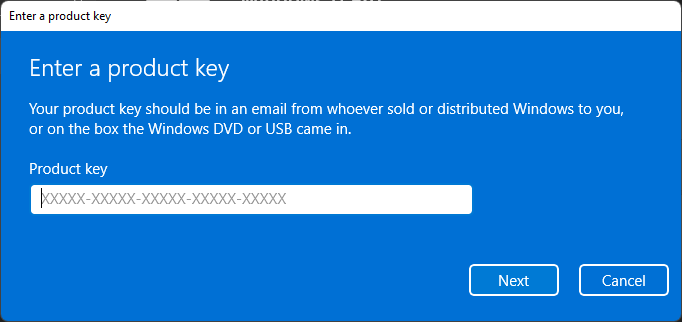
אם אין לך את הרישיון הדיגיטלי ואת מפתח המוצר, עליך לרכוש אותם מ-Microsoft.
האם מקש Windows קשור ללוח האם?
טיפ מומחה:
ממומן
קשה להתמודד עם בעיות מסוימות במחשב, במיוחד כשמדובר במאגרים פגומים או קבצי Windows חסרים. אם אתה נתקל בבעיות בתיקון שגיאה, ייתכן שהמערכת שלך שבורה חלקית.
אנו ממליצים להתקין את Restoro, כלי שיסרוק את המכשיר שלך ויזהה מה התקלה.
לחץ כאן כדי להוריד ולהתחיל לתקן.
מפתחות המוצר של Windows קשורים, ברוב המקרים, ללוח האם של המחשב. למרבה הצער, זה משנה את לוח האם במחשב שלך; תצטרך לרכוש מפתח הפעלה חדש של Windows.
חשוב לציין שהכלל הזה אינו חל על כל הגירסאות של Windows. עם גרסאות חדשות יותר, תוכל להפעיל מחדש את Windows בקלות לאחר שינוי חומרה אם יש לך רישיון דיגיטלי המקושר לחשבון Microsoft שלך.
אם אתה עדיין נתקל בבעיות לאחר שניסית את שתי השיטות, עליך לעשות זאת פנה לתמיכה של Microsoft.
חשוב גם לציין שלא כל שינויי החומרה מצדיקים הפעלה מחדש של Windows. אז השאלה: האם עלי להתקין מחדש את Windows בעת החלפת לוח האם? אולי לא תמיד כן ברור.
אתה יכול גם להיתקל בבעיה אחרת שבה אתה לא ניתן להפעיל מחדש את Windows מכיוון שהשרתים אינם זמינים. אם כן, אל תהסס לעיין במדריך המפורט שלנו כיצד לתקן בעיה זו.
כמו כן, בדוק אחרים שגיאות הפעלה נפוצות של Windows והפתרונות שלהם, כך שאתה אף פעם לא נאבק בבעיות כאלה.
אנא הודע לנו אם הצלחת להפעיל מחדש את Windows שוב אם אתה מתמודד עם בעיה זו בסעיף ההערות למטה.
עדיין יש בעיות? תקן אותם עם הכלי הזה:
ממומן
אם העצות לעיל לא פתרו את הבעיה שלך, המחשב שלך עלול להיתקל בבעיות Windows עמוקות יותר. אנחנו ממליצים הורדת כלי תיקון מחשב זה (מדורג נהדר ב-TrustPilot.com) כדי לטפל בהם בקלות. לאחר ההתקנה, פשוט לחץ על התחל סריקה לחצן ולאחר מכן לחץ על תקן הכל.


